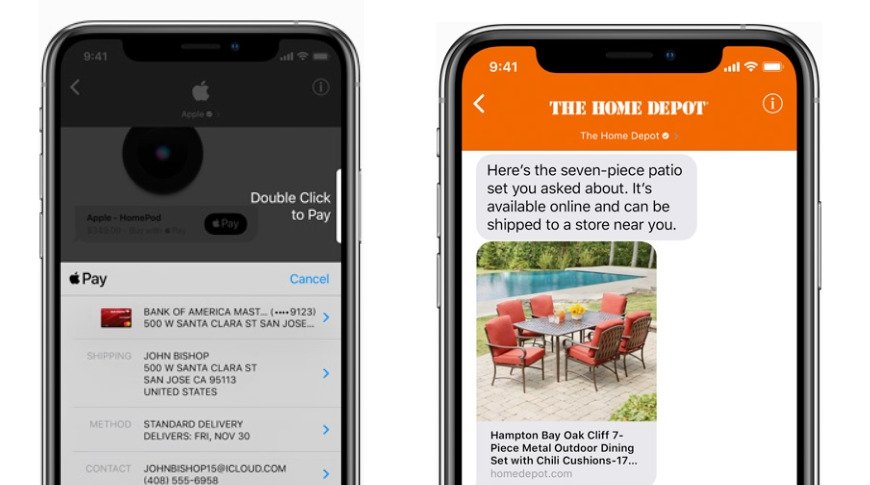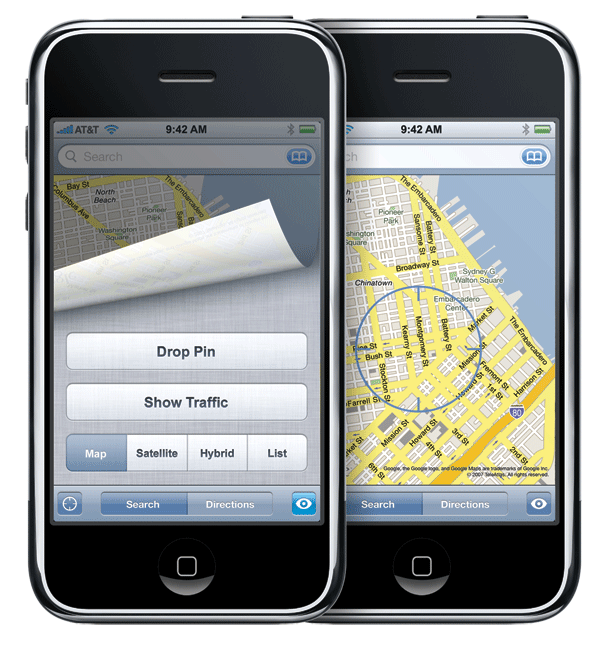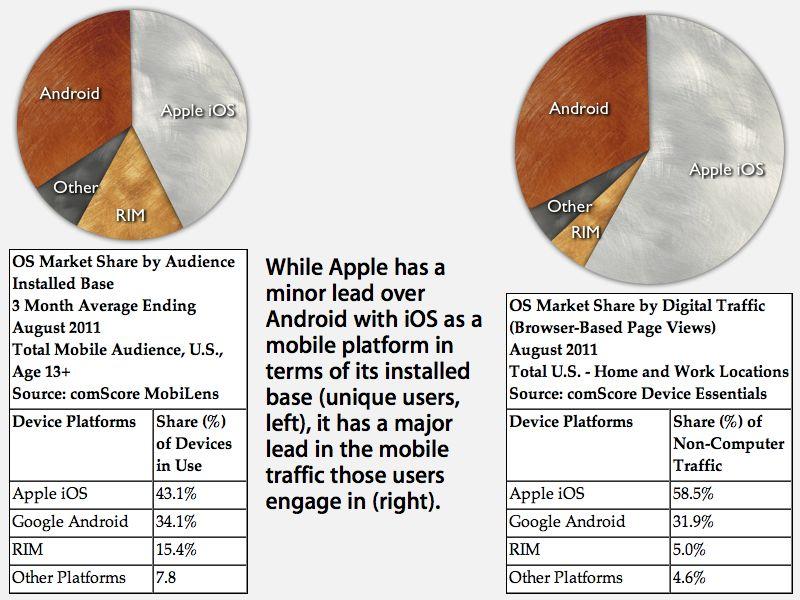יש מצלמה ואפליקציה עם יכולת להפליא במכשיר החדשאייפון 14 פרוואייפון 14 Pro Max. הנה איך להשיג את הצילומים הטובים ביותר האפשריים.
גם לאייפון 14 פרו וגם לאייפון 14 פרו מקס יש שלישיית מצלמות לעבוד איתן מאחור. המצלמה הראשית היא עדשת זווית רחבה של 48 מגה פיקסל, והיא מצוידת עם עדשה רחבה במיוחד של 12 מגה פיקסל ועדשת טלפוטו של 12 מגה פיקסל.
השנה, אפל חיזקה את המצלמה עם מנוע פוטוני מחודש, מצב פעולה ועוד. בואו נעבור על מערך התכונות ההולך וגדל של מכשירי האייפון המקצועיים האחרונים של אפל.
כפתורי עוצמת הקול
אם נתחיל עם הפקדים של אפליקציית המצלמה, לפעמים הקשה על המסך אינה אידיאלית. לחיצה פשוטה עלולה לגרום לטלפון לזוז, ולטשטש את התמונה שלך בשוגג.
לאפל יש פתרון לכך בכך שהוא מאפשר לכפתורי עוצמת הקול להכפיל את כפתורי הצמצם הנגישים בקלות.
לחיצה על כפתור הגברת עוצמת הקול או הורדת עוצמת הקול, כברירת מחדל, תצלם תמונה. לחיצה על כל אחד מהלחצנים תתחיל להקליט סרטון. לאחר שתשחרר את הכפתור, צילום הווידאו ייפסק.
אם תצא להגדרות, תוכל לשנות התנהגות זו. על ידי הפנייה אלהגדרות>מַצלֵמָה, אתה יכול להפעיל את לכידת פרץ.
כאשר זה מופעל, החזקת לחצן הגברת עוצמת הקול תתחיל לצלם תמונות מתפרצות. שחרור הכפתור יפסיק לצלם את התמונות האלה.
שליטה בזום
ב-iPhone 14 Pro ו-iPhone 14 Pro Max יש ארבע רמות זום באיכות אופטית לבחירה. יש .5X שמשתמשת בעדשה האולטרה-רחבה, 1X שמסתמכת על העדשה הרחבה הראשית, 2X המשתמשת גם בעדשה הראשית ו-3X שמשתמשת בעדשת הטלפוטו.
הרעיון הוא שאפל יכולה להשתמש במרכז 12MP מהחיישן הגדול יותר, 48MP כדי להשיג זום פי 2 ללא כלרִיאָלאובדן איכות. אם נהיה אולטרה-טכניים, יש הפסד מסוים באיכות מכיוון שאפל לא יכולה להשתמש ב-pixel binning כשזה קורה, כלומר הפיקסלים הקטנים יותר לוכדים קצת פחות אור.
עם זאת, זה יניב תמונות טובות יותר מאשר שימוש בזום דיגיטלי. זום דיגיטלי פועל על ידי חיתוך התמונה במקום כוונון האופטיקה, ומניב תמונה ברזולוציה נמוכה יותר.
הגדר מראש רמות אפס
אתה יכול לעבור בין רמות הזום המוגדרות מראש על ידי הקשה על המחוונים המעגליים שמעל לחצן הצמצם. טריק נוסף שאינו ידוע הוא כאשר אתה מקיש על אחד מהם, אתה יכול להחזיק ולהחליק את האצבע למעלה או למטה.
מחווה זו תעלה גלגל שבו תוכל לחייג את רמת הזום שאתה מחפש, עד לזום דיגיטלי פי 15. לרמות הזום המוגדרות מראש יש את אורך המוקד המקביל מתחת לרמת הזום.
לאחר שתסיים, אתה יכול להחליק את ההגה לכיוון התריס כדי להיפטר ממנו, או להמתין כמה רגעים עד שהוא ייעלם מעצמו. האפשרות השנייה היא לצבוט פנימה או החוצה, אם כי זה לא כל כך נוח וחוסם את המסך.
החלפת מאקרו בהגדרות
אם אתה רוצה לצלם במצב מאקרו, אתה יכול לקרב את הטלפון שלך מאוד לנושא שלך ובשלב זה מצב מאקרו יופעל. זה יכול למקד רק מילימטרים מהעדשה. אם אינך רוצה שזה יקרה אוטומטית, תוכל להפעיל החלפה מתוך ההגדרות.
Apple QuickTake
QuickTake מתאמץ לצלם תמונות, סרטונים או תמונות צרורות באופן מיידי. לחיצה על כפתור הצמצם הלבן תצלם עבורך תמונה, אך סרטון מתעד כשאתה מחזיק אותו. בלי צורך לעבור למצב וידאו.
הסרטון ימשיך להצטלם כל עוד אתה מחזיק את לחצן הצמצם וייעצר לאחר שחרורו. אם אתה מתכנן להקליט לזמן מה, החלק את כפתור הצמצם ימינה, מה שנועל אותו למצב וידאו ואתה לא צריך להחזיק את הכפתור.
לכידת תמונות מתפרצות עם QuickTake
אם אתה רוצה לצלם תמונות מתפרצות, אתה יכול ללחוץ על הכפתור ולמשוך אותו מיד שמאלה. כעת הוא יצלם תמונות מתפרצות כל עוד אתה מחזיק אותו. מונה יופיע במעגל כפתורי הצמצם המקורי כדי ליידע אותך כמה צילומים הוא צילם.
בקרות בונוס
ליד החלק העליון של הטלפון, הממוקם משני צדי האי הדינמי, יש פקדים נוספים שישתנו בהתאם למצב הצילום שלך. ייתכן שתראה את מחוון ה-ProRes או ה-RAW, את סמל הפלאש, את סמל מצב לילה או את הבורר של Live Photo.
פקדים מתקדמים
מלבד אלה, יש חץ גזר הממוקם במרכז המלח שעליו אתה יכול להקיש כדי לחשוף מספר פקדים אחרים מעל התריס. סמלים אלה כוללים את בקרת הפלאש (אוטומטי, כבוי, מופעל), מצב לילה (מופיע רק בחושך), צילום חי (מופעל, כבוי), סגנונות צילום (בחר מתוך חמישה סגנונות), יחס רוחב-גובה (4:3, 1:1). , 16:9), פיצוי חשיפה, טיימר ומסננים.
מצב לילה עדיין כאן עם ה-iPhone 14 Pro ומדמה את ההשפעה של מהירות תריס איטית. במצלמה מסורתית, השארת תריס המצלמה פתוח יותר תאפשר ליותר אור לפגוע בחיישן, מה שיאפשר לך לצלם תמונות בהגדרות עמומות. החוכמה היא שאתה פשוט לא יכול להזיז את המצלמה בזמן צילום התמונה.
מצב לילה יופעל אוטומטית כאשר הוא מזהה סצנה בתאורה חלשה. זה יתאים את משך התריס על סמך מידת התנועה של הטלפון והנושא. ביד חופשית, האייפון עשוי להגביל אותו לתריס של שתיים או שלוש שניות. כשהוא מושען על חצובה, התריס יכול להישאר פתוח עד 30 שניות.
על ידי הקשה על סמל מצב לילה, תוכל לכוונן את אורך התריס הזה באופן ידני על ידי החלקתו שמאלה וימינה. עם זאת, שוב, זה לא ייתן לך אפשרות למשך 10, 15 או 30 שניות אם הטלפון זז יותר מדי.
אתה יכול להחיל מסננים אחרי שאתה מצלם, אבל סגנונות צילום הם חדשים עם קו ה-iPhone 13. אלה מתווספים בזמן הצילום וניתן להתאים אותם להעדפת הצילום שלך. אם ביצעת שינויים ואינך אוהב אותם, תוכל לאפס אותם על ידי הקשה על החץ לבטל בקצה הימני.
הגדרות RAW
ישנם מצבים שבהם תרצה לצלם ב-RAW. התמונות הלא דחוסות הללו תופסות הרבה יותר מקום אבל מאפשרות יותר פרטים לתוך התמונה, במיוחד בהדגשות ובצללים.
עם iPhone 14 Pro, אתה יכול לצלם תמונות RAW של 12MP או להשתמש בכל חיישן ה-48MP. בעת שימוש בכל החיישן, ייתכן שתראה יותר גרגירים בתמונה. אז הסתמכו על מצב RAW רק אם אתם יודעים למה אתם נכנסים.
אפל סיפקה למשתמשים ארבעה מצבי וידאו באייפון 14 פרו - די. יש Timelapse, slo-mo, Cinematic ומצב הווידאו הסטנדרטי שלך.
כאשר אתה עובר למצב וידאו, הרזולוציה וקצב הפריימים יופיעו בפינה השמאלית העליונה. הקש על אחד מהמספרים כדי לשנות. בהתאם למצב הווידאו שלך, רזולוציית הקלטה וקצבי פריימים שונים יהיו זמינים, בהתבסס על מה שהטלפון יכול לצלם.
השנה, אפל שדרגה את מצב הקולנוע ב-iPhone 14 Pro כדי לצלם וידאו עד 4K. זה היה מוגבל בעבר ל-1080P HD. בעת צילום ב-4K, ניתן להקליט ב-24 או 30 פריימים לשנייה.
עריכת סרטון מצב קולנועי
אם לא שמעתם על מצב קולנועי לפני כן, הוא מחקה את מצב דיוקן אלא לווידאו. זה ישאיר את הנושא שלך בפוקוס תוך טשטוש שאר הסצנה. לאחר שתסיים לצלם, תוכל להתאים את המיקוד לפי הצורך בהתבסס על מה שאתה רוצה להדגיש.
במהלך תהליך העריכה יש לך שליטה על הנושא ועל הצמצם המדומה. על ידי כוונון הצמצם, אתה יכול לשנות את מידת הטשטוש של הרקע, בדיוק כמו במצב פורטרט.
חדש עבור משתמשי iPhone 14 Pro, הוא מצב פעולה. מצב פעולה מאפשר לך לצלם וידאו חלק תוך כדי תנועה מהירה. תחשוב על זה כעל סרטון מיוצב מאוד שאתה בדרך כלל מצלם עם גימבל רק באמצעות האייפון שלך.
כדי להפעיל מצב זה, פשוט הכנס את הטלפון שלך למצב וידאו ותראה סמל חדש מופיע בחלק העליון. זה נראה כמו אדם שרץ וכאשר הוא מופעל, אתה יכול לנוע ועדיין לצלם וידאו חלק.
מצב פעולה מופעל
מצב פעולה יכול להקליט ב-2.8K ויש לו חיתוך קל של הסרטון. החיתוך הכרחי לייצוב שלאחר הצילום שהטלפון שלך מיישם.
אתה צריך הרבה אור עבור מצב פעולה, אבל יש הגדרה שתאפשר תמיכה בתאורה חלשה. כאשר זה פועל, אפקט הייצוב לא יהיה יעיל כל כך.
תתחיל לירות
אפליקציות מצלמה של צד שלישי הן תמיד אופציה עבור משתמשי אייפון, אך רבים עדיין עומדים באופציות המניות של אפל. מסיבה זו כל כך חשוב לאפל להמשיך ולהוסיף תכונות לאפליקציית ברירת המחדל של המצלמה.
בין אם אתה מצלם במצב פורטרט, מצלם תמונות חיות או מצלם סרטון מסוגנן במצב קולנועי, אפליקציית המצלמה מטפלת בכם.